Les dossiers personnels sous Linux sont par défaut à la racine de votre répertoire utilisateur. Voici deux méthodes pour les déplacer.
Table des matières
Introduction : Qu’est-ce que les dossiers personnels sous Linux
Les dossiers personnels sous Linux sont les répertoires Documents, Images, Musiques, Vidéos, … créés automatiquement à la racine de votre dossier utilisateur.
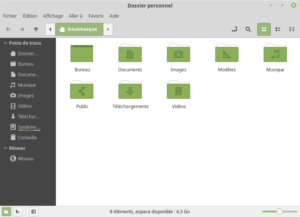
Il est très utile de les utiliser car :
- Ils sont intégrés dans le système avec des raccourcis déjà présent vers ces derniers.
- Certains logiciels les utilisent par défaut pour sauvegarder les nouveaux documents créés ou téléchargés.
- Ils permettent de classer facilement vos documents. Les documents (textes, tableur, PDF, etc) vont dans Documents, la musique dans Musique, etc.
- etc.
Sauf que, parfois, les garder à leur emplacement d’origine peut présenter des désavantages. Par exemple, si vous utilisez un logiciel genre Nextcloud, Dropbox ou Google Drive pour synchroniser vos fichiers avec un serveur sur le net et ainsi y avoir accès depuis d’autres endroits… En effet, alors, il serait alors pratique que les dossiers personnels soient alors situé dans le dossier synchroniser, mais en gardant les avantage qu’ils procurent par rapport au système et aux logiciels.
Fort heureusement, il est possible de les déplacer « proprement » en gardant leur propriété. Et, sous Linux, pour déplacer ces dossiers personnels, il y a plusieurs méthodes. Ci-dessous, je vous en présenterai deux.
Créer les nouveaux dossiers personnels sous Linux
S’ils n’existent pas, commencez par les créer à leur nouvel emplacement. Pour cela, il y a plusieurs manières de faire.
Sur une nouvelle installation
Pour créer rapidement, sous Linux, les nouveaux dossiers personnels dans le nouvel emplacement, je vous recommande l’utilisation de la ligne de commande.
Ouvrez un terminal. Pour cela, sous Ubuntu ou Linux Mint, vous pouvez utiliser le raccourci clavier Ctrl+Alt+T. Puis, entrez la commande suivante :
cd nouvel_emplacement_dossiers_perso && mkdir Documents Images Modèles Musique Téléchargements Vidéoscd pour se déplacer dans le nouvel emplacement
nouvel_emplacement_dossiers_perso est à remplacer par le chemin du nouvel emplacement
&& permet de chaine une deuxième commande
mkdir commande pour créer des dossiers
Documents Images Modèles Musique Téléchargements Vidéos la liste des dossiers à créer
Sur un système avec déjà des fichiers présents dans les dossiers personnels de home
Si les dossiers personnels présents dans home contiennent déjà des documents, une alternative est de les copier ou les déplacer vers leur nouvel emplacement.
Copie vers un nouvel emplacement
Cela peut se faire par l’interface graphique ou avec la ligne de commande.
Par exemple, en ligne de commande, pour copier tout le contenu du dossier ~/Documents vers son nouvel emplacement, faites :
cp -r ~/Documents/ nouvel_emplacement_dossiers_perso/cp : commande Linux pour copier un fichier
-r : paramètre pour copier les sous répertoires
~/Documents : dossier source
nouvel_emplacement_dossiers_perso/ : dossier destination
Si la destination contient déjà un dossier Documents avec des fichiers, vous pouvez ajouter le paramètre -i pour avoir une demande de confirmation avant d’écraser un fichier déjà présent.
cp -ir ~/Documents/ nouvel_emplacement_dossier_perso/Déplacement vers un nouvel emplacement
Cela peut aussi se faire par l’interface graphique ou en ligne de commande.
Par exemple, pour le dossier ~/Documents, commencez par créer les dossiers voulus dans le nouvel emplacement.
Puis déplacez le contenu du dossier Documents vers le son équivalent dans le nouvel emplacement :
mv ~/Documents/* nouvel_emplacement_dossier_perso/Documents/mv commande Linux pour copier un fichier
~/Documents/* la source. * : indique qu’il faut tout copier.
nouvel_emplacement_dossiers_perso/Documents/ : la destination.
Méthode 1 : Utiliser des liens symboliques
Un lien symbolique, sous Linux est une sorte de raccourcis vers un fichier ou un dossier. Il permet d’avoir un autre chemin vers ces derniers. La création de liens symboliques se fait en ligne de commande.
Avec cette méthode, nous allons remplacer les dossiers personnels présents dans le répertoire home par des liens symboliques pointant vers les nouveaux emplacements. Ainsi pour votre système, les dossiers personnels seront toujours accessibles avec leur chemin original depuis le dossier home même si en réalité ils sont situés ailleurs.
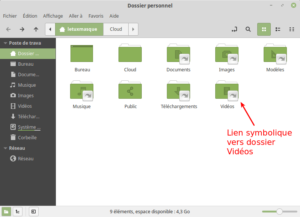
Personnellement, c’est la méthode que j’utilise.
Étape 1 : Supprimer les dossiers personnels de votre dossier home
Pas de retour en arrière possible, donc vérifier bien avant de supprimer le répertoire qu’il soit vide ou qu’il ne contienne rien d’essentiel.
rm -R ~/Documentsrm -R : commande pour supprimer un dossier.
Étape 2 : Créer le lien symbolique qui remplacera le dossier
ln -s nouvel_emplacement_dossier_perso/Documents/ ~/Documentsln -s : commande pour créer un lien symbolique
nouvel_emplacement_dossier_perso/Documents/ : la cible du lien
~/Document : chemin du lien et nom du lien
Répétez l’opération pour tous les dossiers personnels à déplacer.
Pour gagner du temps, vous pouvez créer un script tout simple. Pour cela, copiez et surtout adaptez les commandes suivantes dans un fichier texte. Puis sauvegardez le avec l’extension
.sh:rm -R ~/Documents ln -s nouvel_emplacement_dossier_perso/Documents/ ~/Documents rm -R ~/Images ln -s nouvel_emplacement_dossier_perso/Images/ ~/Images rm -R ~/Musique ln -s nouvel_emplacement_dossier_perso/Musique/ ~/Musique rm -R ~/Téléchargements ln -s nouvel_emplacement_dossier_perso/Downloads/ ~/Téléchargements rm -R ~/Vidéos ln -s nouvel_emplacement_dossier_perso/Vidéos ~/Vidéos rm -R ~/Modèles ln -s nouvel_emplacement_dossier_perso/Modèles ~/ModèlesAlors, dans un terminal, pour exécuter le script, faites :
sh chemin/mon_script.sh
Méthode 2 : Modifier le fichier de config user-dirs.dirs
Modification du fichier user-dirs.dirs
Ce fichier se trouve dans votre dossier (caché) ~/.config de votre dossier utilisateur. Pour l’éditer, vous pouvez le faire à travers le navigateur de fichier en allant à son emplacement. Mais, si vous ne voulez pas afficher les fichiers cachés, le plus simple est de passer par une ligne de commande dans une fenêtre de terminal.
Sous Debian ou Ubuntu :
gedit ~/.config/user-dirs.dirsSous Linux Mint :
xed ~/.config/user-dirs.dirsgedit et xed sont les éditeurs textes avec interface graphique installés par défaut sur les distributions Debian et Ubuntu pour le premier, et Linux Mint pour le deuxième. Mais vous pouvez aussi en utiliser d’autres.
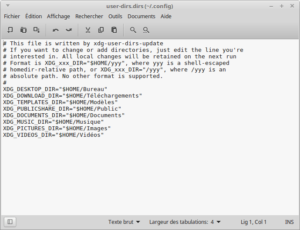
Alors, modifiez les chemins pour les dossiers que vous voulez déplacer. Par exemple pour les dossiers Documents, Musique, Images et Vidéos :
XDG_DOCUMENTS_DIR="emplacement_dossiers_perso/Documents"
XDG_MUSIC_DIR="emplacement_dossiers_perso/Musique"
XDG_PICTURES_DIR="emplacement_dossiers_perso/Images"
XDG_VIDEOS_DIR="emplacement_dossiers_perso/Vidéos"Si votre emplacement est dans votre dossier utilisateur, laissez le
$HOMEet ajoutez le chemin après :
XDG_DOCUMENTS_DIR="$HOME/emplacement_des_nouveaux_dossiers_perso//Documents"
Puis sauvegardez (Ctrl+S) et fermez la fenêtre de l’éditeur de texte.
Pour que ces modifications soient prises en compte, il faudra fermer votre session utilisateur et vous reconnecter.
Dans Linux Mint Cinnamon : modification du chemin des favoris
Cette distribution utilise aussi des « Favoris » pour pointer vers les dossiers personnels. Il faudra modifier le chemin des dossiers déplacés si vous voulez retrouver vos documents.
Pour cela, ouvrez le navigateur de Fichier. Puis dans le menu : Favoris, sélectionnez Éditer les favoris…
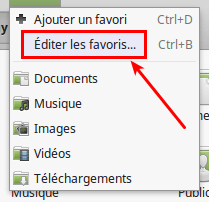
Alors sélectionnez un Favori (1) et modifiez l’emplacement (2).
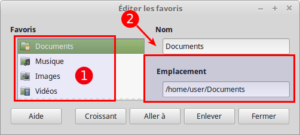
Dans LibreOffice : Modification du chemin vers Documents
Le chemin vers le dossier : Documents dans LibreOffice est renseigné dans les options. Vous devrez le modifier manuellement.
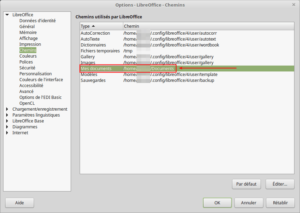


Bonjour,
Tout d’abord un grand merci pour ce tutoriel, qui m’a beaucoup aidé. Je cherchais depuis un moment comment faire. Alors que quelques liens symboliques suffisent…
J’ai donc déplacé mes dossiers personnels à l’aide des liens symboliques, sur une partition différente de mon linux.
Mais maintenant, lorsque je veux supprimer un fichier de mes dossier, soit je le supprimer totalement directement et pas de soucis (normal).
Soit je veux le mettre à la corbeille, et alors j’ai le message d’erreur suivant : « Impossible de déplacer les fichiers dans la corbeille » + « Impossible de trouver ou créer le répertoire de la corbeille pour /home/moi/dossier/fichier ».
Comment puis-je résoudre le problème ?
Sinon encore merci pour ce tuto.
Cordialement,
Follombre
Bonjour Follombre,
Votre problème ressemble à un problème de droit d’accès ou écriture… Pouvez-vous écrire dans /home/moi/dossier ?
Aussi : Vous êtes avec quelle distribution ? Quel est votre système de fichier pour la partition où sont situés vos dossiers personnels ? D’autres OS sont présent sur votre système ?
Cordialement
Bonjour,
Oui je peux écrire. J’ai essayé, l’écriture fonctionne aussi bien dans Documents, Images, etc.
Je suis sous Manjaro avec Gnome. La partition est en NTFS. Et j’ai Windows d’installer en parallèle (d’origine sur le PC). La partition est justement en NTFS pour pouvoir l’atteindre à partir de windows les (rares) fois où je l’utilise.
Merci,
Follombre
Bonjour Follombre,
Sous Windows, avez-vous bien dévalidé l’option démarrage rapide (dans les
paramètres supplémentaires d'alimentation>définir l'action qui suit la fermeture du capot) ?Cordialement
Bonjour,
Effectivement, il était bien activé. Je l’ai désactivé. Mais après redémarrage sous linux, toujours le même problème…
Cordialement
Bonjour Follombre,
Comment vous montez votre volume NTFS quand vous êtes sous Linux (vos paramètres pour ce volume dans /etc/fstab) ?
Cordialement
Bonjour,
Les paramètres sont les suivants :
/dev/disk/by-uuid/1AF9A774097E2527 /mnt/1AF9A774097E2527 auto nosuid,nodev,nofail,x-gvfs-show 0 0
Cordialement
Sauvegardez votre fichier fstab, puis modifiez la ligne ainsi :
rw: pour autoriser la lecture écritureuser: pour permettre au non-admin de le monteruid=xxxxetgid=xxxx: pour spécifier l’id user et groupe propriétaire sur un système de fichier non linux. Si pas spécifié, le propriétaire est root.Pour connaître ces n° pour votre user, faites dans un terminal :
Sinon, vous pouvez les retrouver dans le fichier
/etc/passwd.Cordialement
Alors, dans un premier lieu, je ne pouvais plus monter la partition. Je suis obligé d’être root pour le faire.
Mais après, je peux effectivement mettre à la corbeille, mais la création de nouveaux fichiers ne peut se faire qu’en ligne de commande, et non via l’interface (par exemple si dans Files de Gnome j’essaie de faire un copier coller, un message d’erreur me dit que je n’ai pas les permissions nécessaire pour coller un fichier dans le répertoire…)
J’ai supprimé l’option « user » pour faire le montage en non-admin. Et maintenant tout fonctionne. Est-ce normale ?
Si tout marche comme vous voulez à présent, c’est le principal !
Le paramètre
userconcerne en principe les droit pour monter/démonter le volume. Si vous n’aviez pas les droits d’écriture sur le volume, c’était peut-etre lié àuidetgidqui ne correspondaient pas à votre utilisateur.Mais le paramétrage peut varier suivant les configurations.
Cordialement
D’accord, pourtant j’ai bien indiqué l’uid et le gid que j’ai récupéré via la commande…
Merci pour tout !
Bonne fin de journée,
Follombre
Bonjour et merci pour le tuto très clair. Je connaissais déjà les 2 possibilités mais n’avais pas retenu les procédures.
Je vois que tu utilises la 1ere méthode alors qu’à mes yeux de profane, la 2e est à peine un peu plus longue mais nettement plus propre (mieux intégrée au système)
Je rate peut être un truc. Qu’est ce qui te fais préférer la première méthode (ou délaisser la 2e) ?
Bonjour Julien,
Avec la première méthode, la structure du système reste la même. Et même si physiquement les dossiers sont sur un autre emplacement (partition ou disque), leurs chemins absolus restent le même par exemple
/home/Documents(l’avantage des liens symboliques 🙂 ). Et ainsi si des logiciels font références à eux et ne s’appuient pas sur les variablesXDG_XXX, rien n’est perturbé.Alors qu’avec la deuxième méthode, cette structure change…
Cordialement
Ah oui, je n’avais pas pensé aux cas de logiciels qui utiliseraient des chemins absolus… Je serais prévenu si le problème se présente. Merci d’avoir pris le temps de répondre.